[解決済み]Huawei電話がオンにならない
私たちは皆、日常の活動をスマートフォンに頼っています。 それでも、他のデバイスと同じように、理想的な一連の操作の実行を停止する場合があります。 最近、多くのユーザーがHuaweiデバイスで問題に直面しており、Huawei電話の電源が入らないと述べています。 その背後には多くの理由が考えられます。 このガイドでは、問題の解決を支援します。これにより、障害に直面せずに電源が入らないHuawei製の電話を修正する方法を学ぶことができます。
パート1:Huawei電話がオンにならない一般的な理由
Androidフォンが理想的に機能しなくなる理由はたくさんあります。 モデルと使用方法に大きく依存します。 Huawei Ascendがオンにならない場合の問題の解決方法を理解する前に、その背後にある一般的な理由を診断しましょう。
1.バッテリーの故障または欠陥は、主な理由のXNUMXつである可能性があります。
2.ハードウェアの問題
3.破損したファームウェア
4.最近の更新がうまくいかなかった
私はあなたのデバイスに感染しただろう
5.画面が破損している可能性があります(デバイスの電源が入っていても、黒い画面が表示されることがよくあります)
6.バッテリーの膨張または漏れ
7.ブートループに入った可能性があります(最初のブート画面を通過しない場合)
8.デバイスはブートストラップと必須のキャッシュパッケージを見つけることができません
9.システムがクラッシュした可能性があります
10.ウイルスがデバイスに感染した可能性があります。 あなたは傾くべきです ウイルス感染を避ける.
11.破損したROMなど。
Huaweiデバイスの誤動作の背後には多くの理由があります。 Huaweiの電話がオンにならない理由は、上記の一般的な問題のXNUMXつであるか、特定の問題である可能性があります。 それでも、デバイスを再び稼働させるための基本的なトラブルシューティングのコツをサポートします。
パート2:HuaweiPhoneからのレスキューデータ
多くの場合、Androidデバイスが機能しなくなったときに、ハードリセットを実行することになっています。 また、工場出荷時の設定に戻すこともあります。 これにより、デバイスからユーザーデータが削除されます。 心配しないで! 私たちはあなたを助けるためにここにいます。 あなたが壊れたAndroid携帯から失われたデータを取得できることを確認するために、あなたは使用することができます DrFoneTool –データ回復(Android)。 今のところ、このツールは、AndroidがAndroid 8.0より前であるか、ルート化されている場合にのみ、削除されたデータの回復をサポートします。

DrFoneTool –データ回復(Android)
壊れた Android デバイス用の世界初のデータ検索ソフトウェア。
- また、壊れたデバイスや、再起動ループでスタックしたデバイスなど、他の方法で損傷したデバイスからデータを回復するためにも使用できます。
- 業界最高の回収率。
- 写真、ビデオ、連絡先、メッセージ、通話履歴などを復元します。
- Samsung Galaxyデバイスと互換性があります。
Huawei Ascendがオンにならない場合は、次の手順を使用して、失われたデータを取得できます。
1.ダウンロードから始めます DrFoneTool –データ回復(Android)。 無料版を使用するか、完全装備の有料版を購入することができます。
2.正常にインストールされたら、DrFoneToolを起動し、リストから[データ回復]オプションを選択します。 次に、Androidデータの回復に移動し、壊れた電話から回復を選択します。

インターフェイスは、回復したいファイルの種類を選択するように求めます。 それぞれのオプションを確認するだけです。

3.デバイスで発生している障害のタイプを選択するように求められます。 画面が黒いか、タッチが反応しない可能性があります。

4.それぞれのオプションを選択した後、インターフェイスはデバイスに関する基本的な詳細(名前とモデル)を提供するように求めます。 与えられた情報を提供した後、「次へ」をクリックします。

5.次に、デバイスで「ダウンロードモード」をアクティブにする必要があります。 これはXNUMXつのステップで行うことができます:最初に電話の電源を切り、次に「ホーム」、「電源」、「音量を下げる」ボタンを同時に押します。 それが終わったら、最後に「音量を上げる」ボタンを押します。 また、画面上に同じものの説明的な表現が表示されます。

6.「ダウンロードモード」に正常に移行したら、USBケーブルを使用してデバイスを接続します。 アプリケーションは自動的にあなたの電話を検出し、データの回復を開始します。

7.すべてを分析した後、インターフェースは回復されたすべてのデータのリストを提供します。 それを選択し、「コンピュータに復元」ボタンを押すだけでインポートできます。

このアプリケーションはさまざまなデバイスと互換性があり、内部メモリとSDカードからデータを取得するために使用できます。
パート3:Huawei電話がオンにならない問題を修正する方法
Huawei電話がオンにならない理由とそのデータを回復する方法をうまく理解した後、次の方法でオンにすることができます。
次の手順に従って、デバイスをハードリセットしてみてください。
1.バッテリーを取り外し、しばらく待ちます
2.その間、SDカードを取り外すこともできます
3.バッテリーを再度接続します
4.「音量大」と電源ボタンを同時に押し続けます。
5.音量の上下キーを使用して「工場出荷時のリセット」オプションを選択します

6.電源ボタンでオプションを検証します
電話が「ハードフリーズ」に入った場合
これはAndroidでよく発生します。 バッテリーを取り外し(該当する場合)、電源ボタンをさらに30秒間長押しします。
ファームウェアを再インストールします
他に何も機能していないようで、電源が入らないHuawei電話を修正する方法がわからない場合は、ファームウェアの再インストールを検討してください。
Googleはインストール可能なファームウェアイメージファイルを正しく提供しています 詳細を見る。 デバイスを選択して、インストール可能なファイルをダウンロードするだけです。 その後、デバイスにファームウェアを手動でインストールする必要があります。
パート4:Huawei電話を保護するためのヒント
あなたがすでに読んだように、あなたのAndroidデバイスに害を及ぼす理由はたくさんあるかもしれません。 Huaweiデバイスを保護し、Huawei Ascendがオンにならない状況を回避したい場合は、次の簡単なヒントに従ってください。
1.信頼できないソースからアプリをインストールしないでください。 主に、GooglePlayストアからアプリをインストールします。 「セキュリティ」に移動し、不明なソースからのアプリのインストールをオフにします。
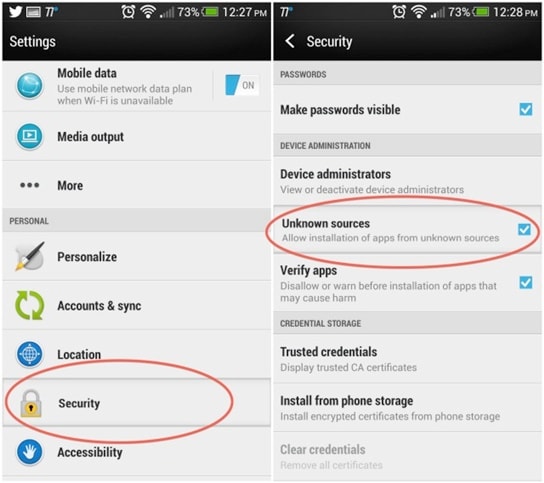
2.デバイスへのアプリアクセスを提供するたびに、「権限」セクションをお読みください。
3.AvastSecurityやKasperskySecurityアプリなどのウイルス対策ツールをインストールします。 マカフィーとノートンは他の人気のある選択肢です。
4.十分に充電されている場合にのみ、電話のファームウェアを更新します
5.デバイスの過熱を防ぎます(過度の使用を避けます)
6.デバイスを公共のコンピューターに接続したり、他のデバイスとペアリングしたりしないでください。マルウェアが電話に転送される可能性があります。
7.最も重要なことは、予期しない摩耗から物理的に保護することです。
デバイスを誰かに貸したり、単にシステムに接続したりするときは、少し注意してください。 コンピューターにマルウェアが含まれている場合は、Huaweiデバイスにもマルウェアが移動する可能性があります。 デバイスを保護して寿命を延ばし、問題なく使用してください。
これで、電源が入らないHuawei電話を修正する方法がわかったら、準備は万端です。 次回このような状況に直面したとき、あなたはすでにその一歩先を行っているでしょう。
最後の記事

